微信安装 微信使用 Ubuntu系统下的微信安装与使用全攻略
- 问答
- 2025-08-01 00:58:05
- 4
Ubuntu系统下的微信安装与使用全攻略:从零开始轻松搞定
场景引入:当Linux用户遇上微信
"小王刚把工作电脑换成Ubuntu系统,正享受着开源世界的自由,突然领导发来消息:'加下微信,有个项目要沟通',小王顿时傻眼了——微信没有官方Linux版本啊!" 如果你也遇到过类似困扰,别担心,这篇2025年最新攻略将手把手教你解决这个难题。
第一章:微信安装前的准备工作
1 确认你的系统版本
打开终端(Ctrl+Alt+T),输入:
lsb_release -a你会看到类似这样的信息:
No LSB modules are available.
Distributor ID: Ubuntu
Description: Ubuntu 22.04.3 LTS
Release: 22.04
Codename: jammy记下你的Ubuntu版本号,这对后续选择安装方式很重要。
2 更新你的系统
在尝试安装任何新软件前,先确保系统是最新的:
sudo apt update && sudo apt upgrade -y这个命令会更新软件包列表并升级所有可升级的软件。
第二章:三种主流安装方法详解
1 方法一:使用官方网页版(最简单)
- 打开你常用的浏览器(Firefox/Chrome等)
- 访问微信网页版(直接搜索"微信网页版")
- 用手机微信扫描二维码登录
优点:无需安装,即开即用
缺点:功能受限,无法使用朋友圈、小程序等
2 方法二:通过Wine安装Windows版微信
2.1 安装Wine
sudo dpkg --add-architecture i386
sudo apt install wine64 wine32安装完成后,运行wine --version检查是否成功。
2.2 下载微信Windows安装包
从微信官网下载最新的PC版安装包(通常是.exe文件)

2.3 通过Wine安装
右键下载的.exe文件,选择"用Wine Windows Program Loader打开",然后按照Windows安装流程操作。
常见问题解决:
- 如果中文显示为方块:安装中文字体
sudo apt install fonts-wqy-microhei - 无法输入中文:尝试安装fcitx输入法框架
3 方法三:使用Deepin-Wine(推荐)
3.1 添加Deepin仓库
wget -O- https://deepin-wine.i-m.dev/setup.sh | sh3.2 安装微信
sudo apt install com.qq.weixin.deepin3.3 首次运行配置
在应用菜单中找到"微信(Deepin)",首次启动会进行初始化,可能需要几分钟。
优点:专为Linux优化,体验接近原生
缺点:版本可能稍旧于官方最新版
第三章:微信使用技巧与优化
1 解决常见问题
问题1:无法显示图片/文件 尝试在终端运行:
sudo apt install libjpeg62 libpng16-16问题2:微信卡顿 关闭不必要的特效:
系统设置 > 外观 > 关闭动画效果2 提升使用体验的小技巧
-
多开微信:在终端输入
deepin-wine ~/.deepinwine/Deepin-WeChat/drive_c/Program\ Files/Tencent/WeChat/WeChat.exe可以启动第二个微信实例
-
备份聊天记录:定期复制

~/.deepinwine/Deepin-WeChat/drive_c/users/[你的用户名]/Documents/WeChat Files/目录到安全位置
-
快捷键设置:
- Ctrl+Alt+W:快速打开微信
- 在系统设置中可自定义更多快捷键
第四章:安全使用建议
-
定期检查更新:
sudo apt update && sudo apt upgrade com.qq.weixin.deepin -
谨慎处理文件:Linux版微信可能缺少部分安全检测功能,收到可疑文件先扫描再打开
-
隐私保护:考虑使用单独的Linux用户账户运行微信,避免权限过度开放
第五章:替代方案探索
如果上述方法都不满足需求,还可以尝试:
- 虚拟机方案:安装VirtualBox+Windows虚拟机专跑微信
- 双系统方案:单独划分一个Windows分区用于社交软件
- 网页版+浏览器PWA:将微信网页版创建为独立应用(Chrome支持此功能)
找到最适合你的方式
Ubuntu下使用微信虽然不如Windows/Mac方便,但通过本文介绍的方法,大多数日常需求都能满足,根据你的使用频率和功能需求,选择最适合的方案——轻度使用推荐网页版,日常办公推荐Deepin-Wine方案,重度用户可以考虑虚拟机方案。
记得定期关注Ubuntu社区,随着技术的发展,或许不久的将来我们就能看到官方Linux版微信问世,在此之前,希望这篇2025年最新攻略能帮你顺利跨越这个小小的障碍,享受Linux的自由与高效!
本文由 宦修文 于2025-08-01发表在【云服务器提供商】,文中图片由(宦修文)上传,本平台仅提供信息存储服务;作者观点、意见不代表本站立场,如有侵权,请联系我们删除;若有图片侵权,请您准备原始证明材料和公证书后联系我方删除!
本文链接:https://vps.7tqx.com/wenda/499923.html


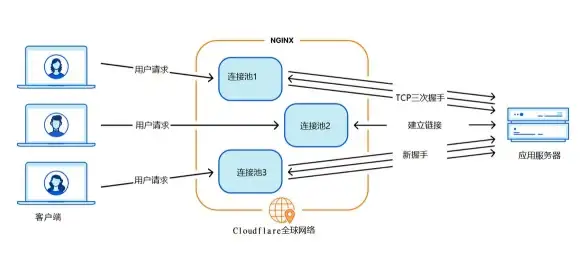
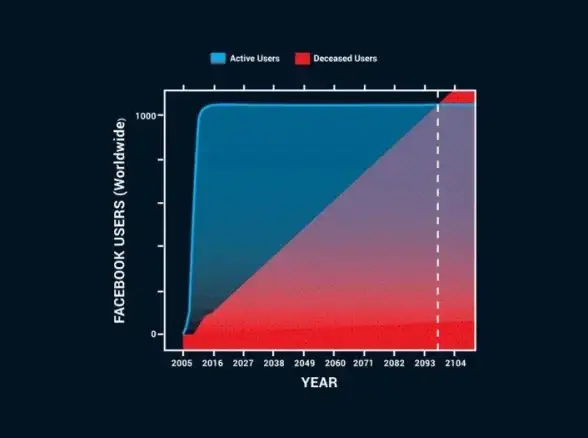
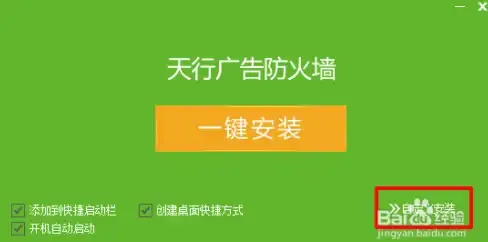

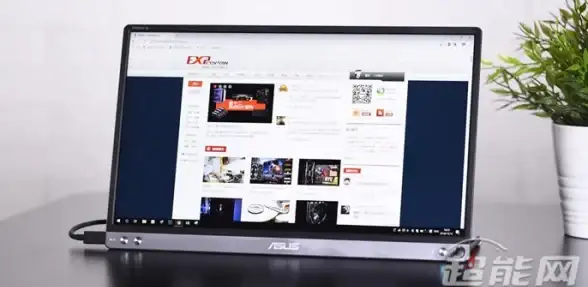

发表评论